
- •Введение
- •Подключение к интернеТу
- •Принципы работы Интернета
- •Структура ip-адреса
- •Подключение к Интернету
- •Упражнение 1.1. Создание соединения удаленного доступа
- •Упражнение 1.2. Настройка соединения удаленного доступа
- •Упражнение 1.3. Соединение с сервером поставщика услуг
- •Использование браузера Internet Explorer
- •Упражнение 2.1. Использование папки «Избранное»
- •Упражнение 2.2. Загрузка файла из Интернета
- •Упражнение 2.3. Настройка отображения объектов
- •Регистрация бесплатного почтового ящика
- •Регистрация на почтовом сервере Mail.Ru
- •Отправка и прием электронной корреспонденции
- •Электронная почта и телеконференции с использованием Outlook Express
- •Р ис. 5. Внешний вид главного окна программы Outlook Express Создание учетной записи
- •Создание сообщений электронной почты
- •Подготовка ответов на сообщения
- •Сортировка входящей корреспонденции
- •Поля описания правил отбора и соответствующих им действий
- •Работа с адресной книгой
- •Чтение сообщений телеконференций
- •Упражнение 4.1. Создание учетной записи электронной почты
- •Упражнение 4.2. Отправка и получение сообщения электронной почты
- •Упражнение 4.3. Использование Адресной книги
- •Упражнение 4.4. Подписка на телеконференцию и чтение сообщений
- •Поисковая служба Rambler
- •Упражнение 5.1. Поиск информации по ключевым словам
- •Поисковая система Rambler
- •Основы языка html
- •Теги html
- •Форматирование текста
- •Теги (дескрипторы) форматирования символов
- •Теги (дескрипторы) форматирования абзацев
- •Гиперссылки
- •Создание списков
- •Типы списков html и соответствующие им теги
- •Типы нумерации упорядоченных списков в html
- •Типы маркеров для маркированных списков
- •Стандартные значения атрибута align тега img
- •Упражнение 6.1. Создание простейшей Web-страницы
- •Упражнение 6.2. Изучение приемов форматирования абзацев
- •Упражнение 6.3. Создание и использование изображения на Web-странице
- •Упражнение 6.4. Создание гиперссылок
- •Упражнение 6.5. Приемы форматирования текста
- •Упражнение 6.6. Приемы создания списков
- •Упражнение 6.7. Создание таблиц
- •Упражнение 6.8. Создание описания фреймов
- •Упражнение 6.9. Работа с таблицами стилей
- •Создание собственной Web-страницы с использованием FrontPage Express
- •Оформление текста
- •Гиперссылки и графика
- •Публикация
- •Упражнение 7.1. Создание Web-документа с помощью редактора
- •Упражнение 7.2. Создание файлов фреймовой структуры и сегментированного изображения с помощью редактора FrontPage 2000
- •Публикация информации в web
- •Адреса некоторых серверов для бесплатного размещения Web-страниц
- •Некоторые каталоги и поисковые системы в www
- •Упражнение 8.1.Размещение Web-страниц на Web-сервере
- •Р ис. 12. Внешний вид страницы Управление файлами на сайте boom.Ru
- •Упражнение 8.2.Регистрация Web-страниц в системах поиска
- •Список литературы
- •Содержание
Отправка и прием электронной корреспонденции
Работа с почтовой службой Mail.ru начинается с заполнения адреса (Имя:) и пароля (Пароль). С помощью меню выбирается один из режимов:
Написать письмо – форма (рис. 4) для ввода адреса и текста сообщения, которое необходимо передать;
Входящие – текущее содержимое ящика (список имеющихся писем);
Папки – список созданных папок;
Адреса – адресная книга;
Настройки (пользователя, интерфейса, фильтров и т.д.);
Жалобная книга – книга жалоб и предложений Mail.ru;
Выход – завершение сеанса работы;
Помощь – справочная система Mail.ru.
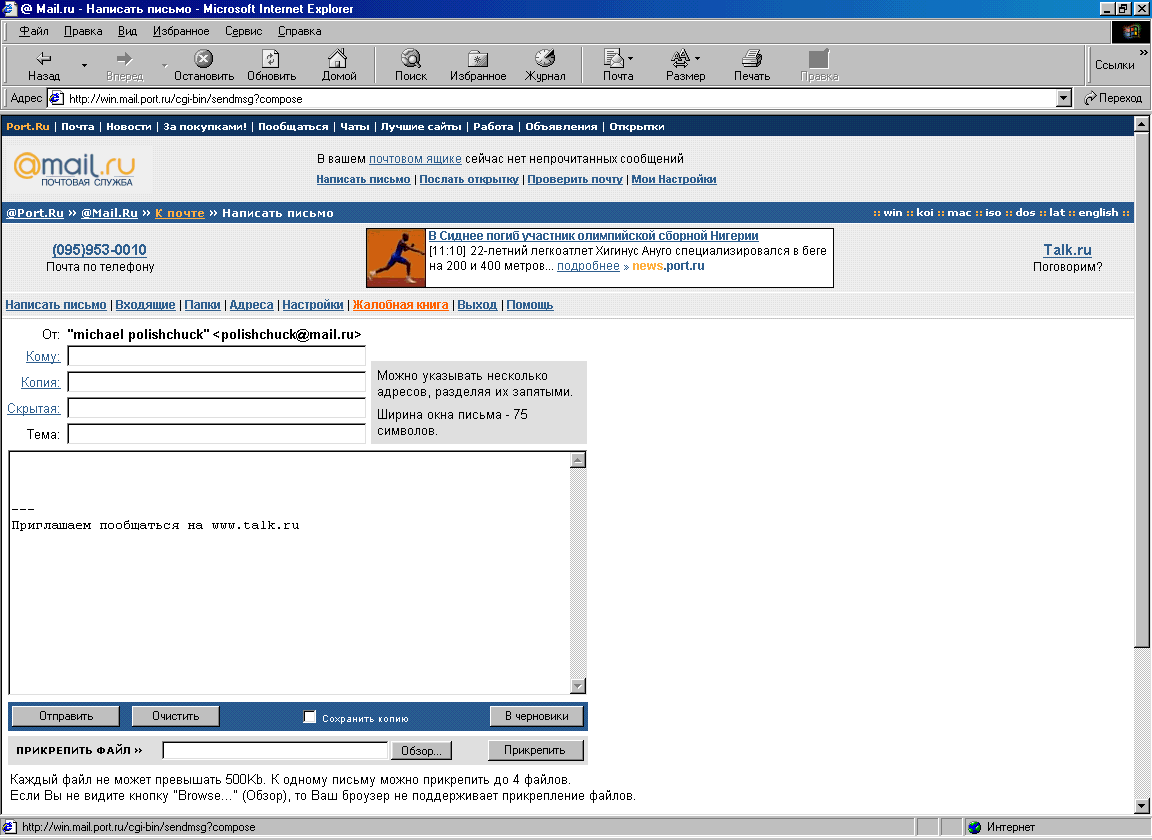
Рис. 4. Бланк для ввода адреса и текста электронного письма
Остановимся подробнее на основных режимах.
Написать письмо. Бланк письма (рис. 4) разделен на две части.
В верхней части располагаются поля для ввода служебной информации:
От - адрес отправителя (заполняется автоматически)
Кому – адрес основного получателя письма;
Копии – адреса получателей копии;
Скрытая – адреса получателей копии, о которой ничего не должно быть известно другим адресатам;
Тема – краткое описание вопроса, которому посвящено сообщение.
Нижняя часть окна предназначена для ввода текста сообщения. В ходе создания и редактирования сообщения наличие связи с сервером не требуется. Такая связь нужна только в момент отправки или получения сообщения. Ввод текста может быть выполнен с использованием клавиатуры или путем копирования заранее подготовленного файла через буфер обмена. К основному тексту может быть добавлена дополнительная информация (в Mail.ru в настоящее время – до 4 файлов объемом 500 Кб каждый).
Для поиска и выбора прикрепляемых файлов используются кнопки Обзор… и Прикрепить. Полностью подготовленное письмо отсылается нажатием кнопки Отправить.
Входящие. В списке хранящихся в ящике писем представлены данные о порядковом номере, отправителе, дате получения, размере и теме сообщения. В этом режиме удобно удалять уже ненужные сообщения или перекладывать сообщения в другие папки (выбрав нужное сообщение в квадратике рядом с его порядковым номером и нажав соответствующую кнопку). Главное же назначение этого режима – чтение поступивших почтовых сообщений.
Выбранное для чтения сообщение открывается в окне, аналогичном описанному для ввода (рис. 4). Система позволяет кроме основного письма просмотреть и имеющиеся прикрепленные мультимедийные файлы, а также выбрать один из режимов:
ответить автору присланного письма;
переслать письмо на другой адрес;
распечатать письмо;
добавить в адреса (занести e-mail адрес отправителя в адресную книгу);
удалить прочитанное письмо из почтового ящика.
Папки. Для удобства работы почту можно раскладывать в папки на Mail.ru. Если используется сервер POP3, по умолчанию забираются письма из всех папок сразу. Чтобы письма из какой-либо папки не забирались автоматически, нужно в пункте Редактирование папки установить флажок Сделать недоступной для POP3. Пользователю предоставляется возможность создавать новые или удалять имеющиеся папки.
Адреса. В системе предусмотрена записная книжка. В эту книгу можно добавлять новые адреса, нажав на кнопку В адреса при прочтении письма, либо в режиме просмотра самой адресной книги. К каждой записи можно добавлять комментарии. Адресная книга позволяет автоматизировать ввод адреса при подготовке письма, запомнить адреса корреспондентов, от которых поступили сообщения, упростить отправку сообщений группам адресатов.
Настройки.
Настройки Пользователя позволяют изменить вставляемые в письмо имя и фамилию отправителя (по умолчанию используются указанные при регистрации). Можно указать адреса пересылки - те адреса, на которые будет отправляться почта, пришедшая Вам на Mail.ru.
Настройки внешних POP3-серверов. Если пользователь имеет несколько адресов электронной почты, можно задать автоматическую сборку почты. Все письма, приходящие по указанным вами адресам электронной почты, будут поступать в ваш ящик на Mail.ru.
Настройки адресов пересылки. Если отсутствует возможность регулярной проверки своего почтового ящика на сервере Mail.ru и чаще используется другой адрес электронной почты, можно настроить пересылку писем, в частности на несколько адресов. Это полезно, если адрес на Mail.ru используется для получения корреспонденции несколькими людьми.
Настройки интерфейса.
Список Ваших e-mail адресов - адреса из этого списка не будут использоваться при ответе на письма;
Пересылка/Ответ - включение содержимого исходного письма при ответе или пересылке и способ выделения текста включаемого письма;
Подпись - ввод подписи, которая будет автоматически добавляться ко всем исходящим письмам.
Настройки – Фильтры. Фильтры для входящей почты позволяют выделить некоторые письма из всего потока входящих и производить с ними те или иные действия автоматически. Например, можно сделать так, что все письма, приходящие от student@mail.ru, будут автоматически складываться в папку student. Другой пример: если Вы не хотите общаться с каким-то человеком, можете создать оригинальный фильтр, который на все его письма будет отвечать сообщением об ошибке Такого пользователя не существует. Создавать новые фильтры и управлять старыми можно в разделе Настройки - Фильтры.
Работа 4
